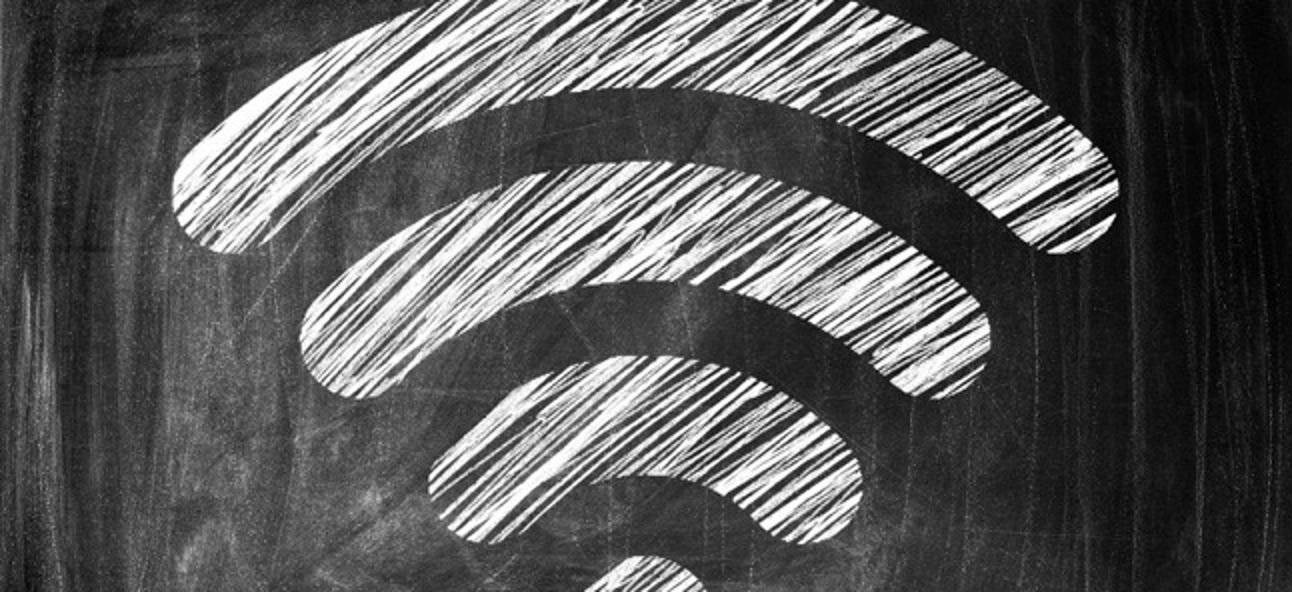Trois novembre / Shutterstock.com
Même quelque chose d’aussi simple qu’un bouton de souris peut échouer. Si le bouton du clic gauche de votre souris reste bloqué, ne répond pas systématiquement ou double-clique accidentellement, cela indique souvent un problème matériel avec la souris. Cela pourrait cependant être un problème logiciel.
C’est probablement un problème matériel; Voici comment vérifier
D’après notre expérience, la plupart des problèmes liés au clic gauche (ou au clic droit) de la souris indiquent une défaillance matérielle. Si le bouton de clic gauche de la souris ne fonctionne pas, ne répond que parfois, «décoche» accidentellement lorsque vous faites glisser, faites un mauvais clic ou double-cliquez lorsque vous cliquez une fois, c’est un assez bon signe qu’il y a quelque chose qui ne va pas avec le matériel à gauche- cliquez sur le bouton lui-même.
Il existe un moyen extrêmement simple de vérifier si vous avez un problème matériel ou logiciel: débranchez votre souris de votre ordinateur actuel, branchez-la sur un autre ordinateur et testez le bouton gauche. Si vous avez une souris sans fil, branchez sa clé RF sur un autre ordinateur ou associez-la via Bluetooth avec un autre ordinateur.
Si le problème est le même lorsque la souris est branchée sur un autre ordinateur, vous savez que vous avez un problème matériel. Si la souris fonctionne parfaitement sur un autre ordinateur, il y a un problème de configuration logicielle avec votre ordinateur actuel.
Vous pouvez également essayer de connecter une autre souris à votre PC actuel. At-il le même problème? Sinon, il y a probablement un problème matériel. Si les deux souris ont les mêmes problèmes étranges de clic gauche, il y a certainement un problème logiciel avec votre PC.
Il peut également y avoir un problème avec un port USB de votre système – s’il s’agit d’une souris filaire, essayez de brancher votre souris sur un autre port USB. Si vous possédez une souris sans fil avec un dongle USB, déplacez le dongle vers un autre port USB.
Gardez à l’esprit que certains problèmes peuvent être irréguliers ou intermittents, en particulier si le matériel commence tout juste à tomber en panne. Le bouton de la souris peut très bien fonctionner la plupart du temps et échouer parfois seulement. Utilisez la souris avec un autre PC suffisamment longtemps pour confirmer qu’il fonctionne correctement.
Comment réparer un bouton de souris cassé
 Denys Kurbatov / Shutterstock.com
Denys Kurbatov / Shutterstock.com
Tous les boutons de la souris finiront par échouer si vous les utilisez suffisamment. Les boutons de la souris sont évalués pour un certain nombre de clics. Par exemple, la dernière version du populaire Razer Souris de jeu DeathAdder Elite est évalué pour « jusqu’à 50 millions de clics ». Une souris moins chère peut être évaluée pour beaucoup moins de clics. Après cela, le mécanisme physique du bouton de la souris s’use et il cesse de fonctionner correctement.
Si votre souris est toujours sous garantie, nous vous recommandons de contacter le fabricant et d’en profiter. L’entreprise devrait réparer la souris pour vous ou, plus probablement, vous en envoyer une nouvelle.
Si votre souris est hors garantie, eh bien, il est peut-être temps de acheter une nouvelle souris. Ou, si vous êtes prêt à vous salir les mains, vous pouvez essayer de le réparer vous-même. Le processus exact variera en fonction de votre modèle de souris et précisément de ce qui est cassé. Par exemple, iFixit a un guide général sur réparation des boutons de la souris. YouTube regorge de conseils pour les modèles de souris individuels, tels que ce guide retendre un ressort dans une souris Logitech Performance MX. Le problème est peut-être plus simple qu’il n’y paraît: il vous suffira peut-être d’ouvrir la souris et de nettoyer la poussière qui vous gêne. Nous vous recommandons de rechercher le nom du modèle de votre souris et «corriger le clic gauche», «corriger le bouton de la souris» ou une recherche similaire pour des informations personnalisées.
Comment résoudre les problèmes logiciels liés au clic gauche
Si votre souris fonctionne parfaitement bien sur un autre PC mais ne fonctionne pas correctement sur le vôtre, alors félicitations! Vous pouvez résoudre le problème. Il vous suffit de découvrir le problème logiciel que vous rencontrez.
Avant de commencer, si vous rencontrez des difficultés pour suivre ces conseils en raison de problèmes de clic de la souris, vous pouvez activer les touches de la souris en appuyant sur Alt gauche + Maj gauche + Verrouillage numérique. Vous pouvez ensuite contrôler le curseur de votre souris à partir de votre clavier.
Sous Windows, il est possible d’échanger les boutons gauche et droit de la souris. Si vous avez fait cela, le bouton gauche de votre souris peut ne pas sembler fonctionner normalement – il fonctionne comme le bouton droit, tandis que le bouton droit fonctionne comme le bouton gauche. Ceci est destiné aux gauchers utilisant une souris droitière.
Sous Windows 10, accédez à Paramètres> Appareils> Souris. Sous « Sélectionnez votre bouton principal », assurez-vous que l’option est définie sur « Gauche ». Sous Windows 7, accédez à Panneau de configuration> Matériel et audio> Souris et assurez-vous que «Basculer les boutons principaux et secondaires» n’est pas coché.
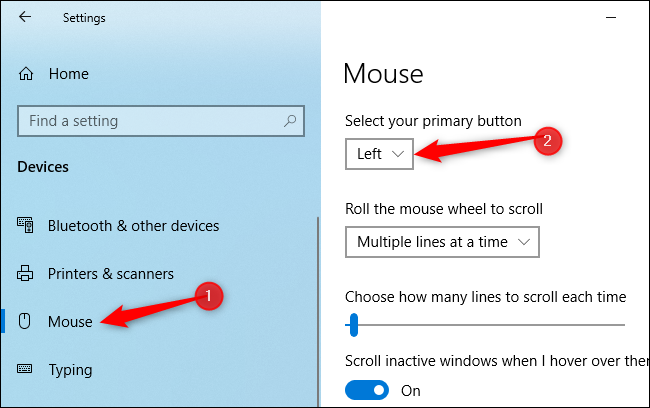
La fonction ClickLock peut également causer des problèmes étranges. Avec cette option activée, vous pouvez appuyer brièvement sur le bouton de la souris et le relâcher. Windows traitera le bouton de la souris comme maintenu enfoncé jusqu’à ce que vous cliquiez à nouveau. Cela peut vous aider à mettre en surbrillance et à faire glisser si vous avez des difficultés à maintenir le bouton de la souris enfoncé, mais c’est un comportement étrange et déroutant si ce paramètre a été activé accidentellement et que vous n’en êtes pas conscient.
Sous Windows 10 et 7, accédez à Panneau de configuration> Matériel et audio> Souris. Assurez-vous que l’option «Activer ClickLock» n’est pas cochée ici.

Il est possible qu’un problème de pilote matériel entraîne également des problèmes de reconnaissance des clics du bouton de la souris. Nous n’avons jamais vu ce problème dans la nature, mais cela vaut la peine d’être vérifié. Pour tester cela, ouvrez le Gestionnaire de périphériques. Vous pouvez le faire en cliquant avec le bouton droit sur le bouton Démarrer de Windows 10 et en sélectionnant «Gestionnaire de périphériques».
Développez la section « Souris et autres périphériques de pointage », localisez votre souris, cliquez dessus avec le bouton droit de la souris et sélectionnez « Mettre à jour le pilote ». Cliquez sur «Rechercher automatiquement le logiciel pilote mis à jour» et Windows tentera de trouver de nouveaux pilotes correspondant à la souris.
Si vous voyez plusieurs souris ici, répétez le processus pour chacune.
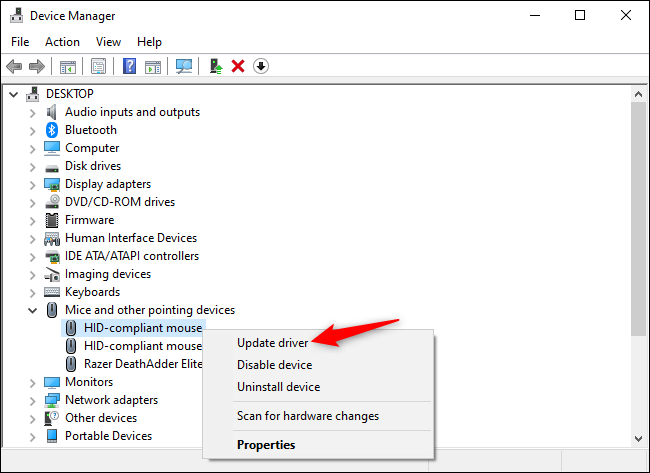
De nombreux autres sites Web offrent une grande variété de conseils de dépannage dont nous doutons qu’ils soient utiles. Comme toujours, il est judicieux de redémarrer votre PC et de voir si cela résout le problème. Et, bien sûr, vous pouvez essayer de démarrer en mode sans échec pour voir s’il y a un problème matériel étrange. Mais l’analyse de vos fichiers système pour la corruption ne va probablement pas aider.
Avouons-le: la plupart des problèmes de clic gauche avec les souris sont dus à une défaillance matérielle. Sauf si vous avez accidentellement activé un paramètre particulier dans Windows, la vraie solution à un problème de clic gauche consiste généralement à remplacer (ou à réparer) la souris elle-même.